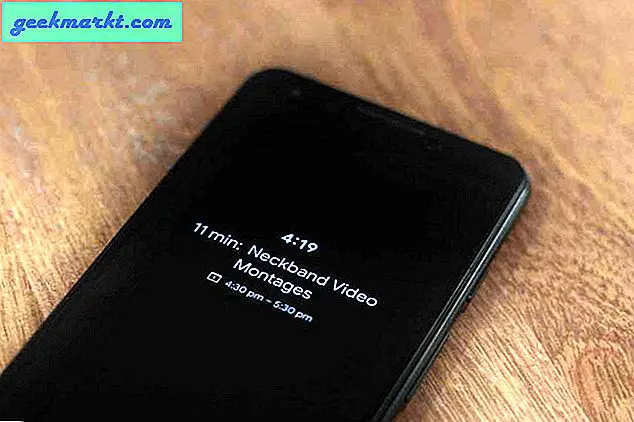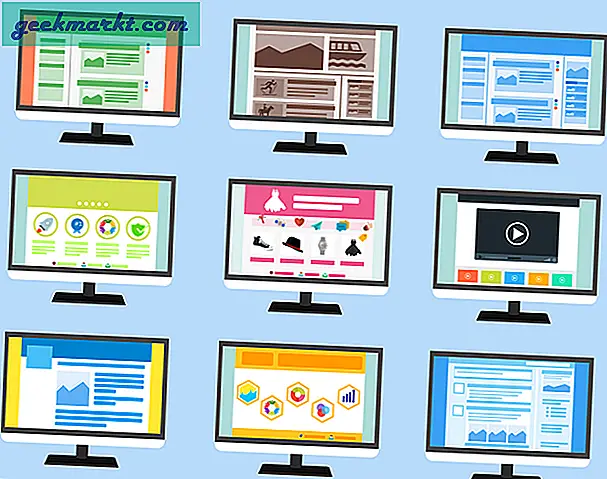I Windows November 2019-opdateringsversion 1909 foretog Microsoft nogle mindre tilføjelser til UI-fronten. Dette gjorde et par ting meget mere tilgængelige som at oprette kalenderbegivenheder eller online-søgninger i File Explorer. Tidligere ville den samme menu flyve ud til Microsoft Kalender-appen. Men nu er det integreret i selve proceslinjen. Så nu kan du hurtigt tilføje begivenheder til din kalender fra proceslinjen. Desuden kan det samme også fås på din Android-enhed.
Sådan tilføjes hurtigt begivenheder til Microsoft Kalender i Windows 10
Hvis du stadig ikke har installeret opdateringen, kan du gå over til startmenuen og skrive "Søg efter opdateringer". I opdateringsmenuen skal du klikke på Søg efter opdateringer knap, og du skal være i stand til at downloade opdateringen til Windows 10 version 1909 november 2019.
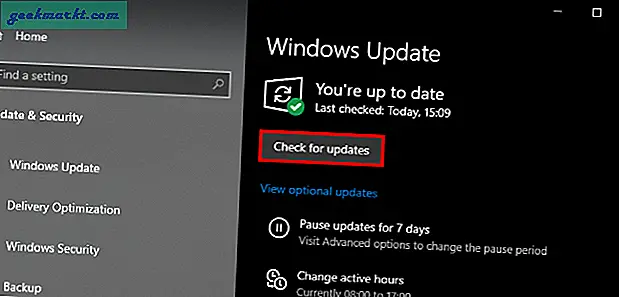
Tilføjelse af begivenheder til din kalender nu er stort set ligetil. Klik på Dato og klokkeslæt nederst til højre på proceslinjen. Fra den udvidede menu vil du se en lignende kalender og en begivenhedsafsnit lige under den. Disse elementer svarer nøjagtigt til den tidligere version af Windows. Der er dog en subtil inkludering af en tekstboks lige under etiketten Today.
Du kan nu direkte tilføje begivenheder til kalenderen ved at skrive dagsordenen i tekstboksen. Tidligere kunne du kun se begivenheder fra proceslinjen, og for at tilføje en begivenhed skal du flyve ud til Microsoft Kalender-appen.
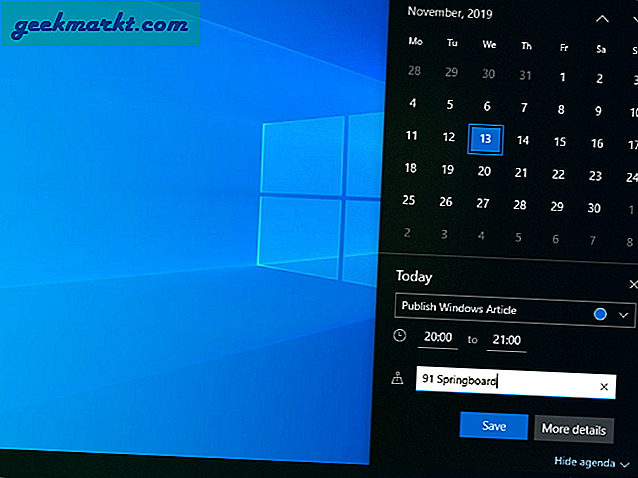
Microsoft Kalender er dybt synkroniseret med andre Microsoft-produkter. Så som jeg, hvis du bruger Microsoft Mail, ville det vise sig meget effektivt at hurtigt tilføje en begivenhed til Google Kalender med det samme fra proceslinjen. For eksempel har jeg den samme Google-konto logget på min Android- og Microsoft Mail. De tilføjede begivenheder videresendes nu til Gmail og bliver til sidst synkroniseret med Google Kalender. Så jeg kan med det samme få adgang til disse begivenheder på min telefon eller spørge Google Assistent i stedet.
Google Assistant kan endnu ikke hente begivenheder til din GSuite-konto. Det fungerer kun med personlige konti.
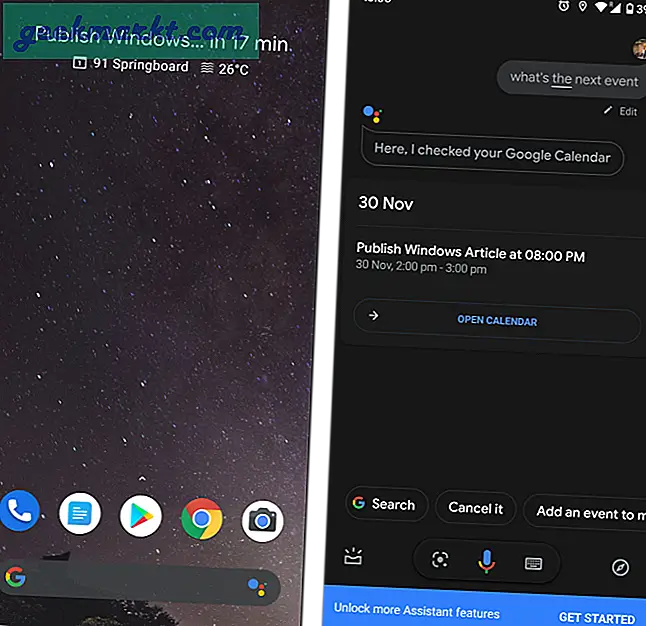
Desuden opdaterede Microsoft Notification and Action Center i den seneste opdatering. Nu har du en billedlig gengivelse af en bannermeddelelse og en notifikation i Action Center.
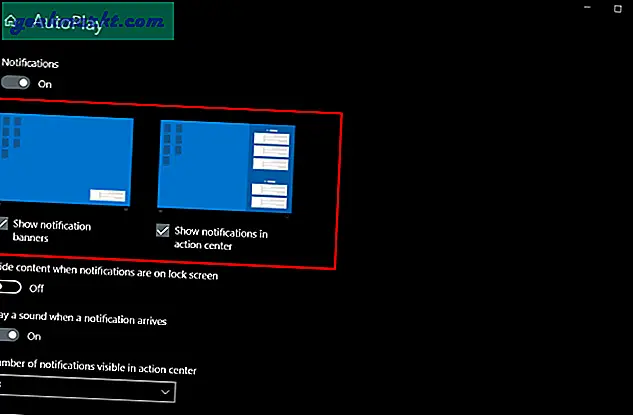
Derudover kan du nu deaktivere meddelelseslyden for alle apps. Tidligere var du nødt til at deaktivere meddelelseslyd for hver enkelt app, som var en kedelig proces.
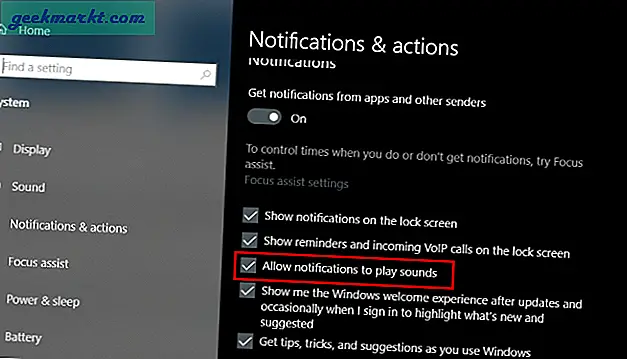
Windows 10 version 1909 har få problemer med Wi-Fi og Bluetooth-forbindelse. Hvis du vil holde tilbage og springe denne opdatering over, skal du ikke bekymre dig, Windows 10 installerer ikke automatisk disse opdateringer. Det er kun tilgængeligt for folk, der klikker på knappen "Check for Updates".
Læs også: Spice Things Up With These Dynamic Wallpaper Apps til Windows 10